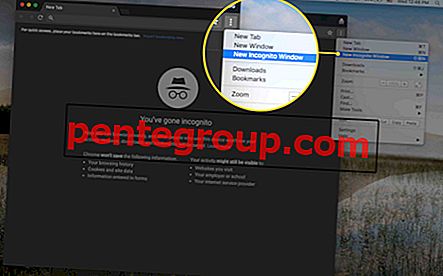Handoff è una straordinaria funzionalità che consente a un appassionato di Apple di modificare gli schermi dei suoi dispositivi senza cambiare il contenuto su cui sta lavorando. Come appassionato fan di Apple, devi essere il proprietario di iPhone, iPad, iPod touch, Mac e, ultimo ma non meno importante, Apple Watch.
Per fortuna, Apple ha incluso il suo smartwatch in questa famiglia Handoff. Se sei un nuovo membro dell'ecosistema Apple, Handoff è una funzione che ti consente di avviare qualcosa su un dispositivo e raccoglierlo su un altro dispositivo senza perdere traccia di ciò che stai facendo. Ad esempio, se stai scrivendo un'e-mail sul tuo Mac, puoi continuare a digitare la stessa e-mail avviando l'app Mail sul tuo dispositivo iOS. O probabilmente stai utilizzando Maps sul tuo Apple Watch, che offre un'area dello schermo più piccola; così puoi continuare a guardare un'app simile, ad esempio Maps, su uno schermo più grande del Mac.

Handoff supporta molte app su iOS e OS X El Capitan; include Calendario, Contatti, Keynote, Posta, Mappe, Messaggi, Note, Numeri, Pagine, Promemoria e Safari. Nota che Handoff supporta anche alcune app di terze parti.
iCloud è il tuo one-stop, dove convergono tutti i dispositivi; pertanto, devi utilizzare i dispositivi supportati che hanno eseguito l'accesso a iCloud con lo stesso ID Apple e la stessa rete Wi-Fi. Assicurati che tutti i tuoi dispositivi collegati iCloud devono trovarsi nel raggio di azione del Bluetooth; la portata ideale è di 10 metri o 33 piedi. Prima di iniziare a utilizzare Handoff, assicurati che il Bluetooth sia attivo per i tuoi dispositivi Mac e iOS.
Come configurare Handoff su Mac OS X El Capitan
Passo 1. Fai clic sul logo Apple per visualizzare il menu Apple → Fai clic su Preferenze di Sistema.

Passo 2. Ora fai clic su Generale.

Passaggio n. 3. Successivamente, seleziona "Consenti Handoff tra questo Mac e i tuoi dispositivi iCloud".

Questa opzione è disponibile sotto "Articoli recenti". Se si desidera disattivarlo, deselezionare questa opzione.
Come configurare Handoff su iPhone e iPad con iOS 9
Passo 1. Avvia Impostazioni → Tocca su Generale.

Passo 2. Tocca Handoff e app consigliate.

Passaggio n. 3. Ora attiva l'opzione Handoff.

È possibile disattivarlo seguendo i passaggi precedenti.
Come configurare Handoff su Apple Watch
Passo 1. Avviare l'app Watch su iPhone → toccare l'opzione My Watch → toccare General.

Passo 2. Attiva Abilita Handoff ATTIVATO.

Sul tuo iPhone e iPad, puoi vedere l'icona Handoff dell'app su cui stai lavorando sul Mac; l'icona apparirà nell'angolo in basso a sinistra della schermata di blocco. Basta scorrere per continuare a lavorare nell'app. Inoltre, puoi fare doppio clic sul pulsante Home sul dispositivo per aprire la schermata multitasking; ora scorri verso destra per vedere l'icona Handoff.

Come configurare Handoff da iPhone, iPad e Apple Watch su Mac
L'icona Handoff dell'app su cui stai lavorando sui tuoi dispositivi iOS o Apple Watch può essere visualizzata sul Mac all'estremità sinistra del Dock; l'icona potrebbe apparire in alto poiché potresti aver posizionato il Dock. Fai clic sull'icona per continuare a lavorare nell'app. Opzionalmente puoi premere Comando-Tab per passare all'app che mostra l'icona Handoff.
Ti piace questo? Condividi il tuo feedback con noi in un commento, su Facebook, Twitter e Google Plus.